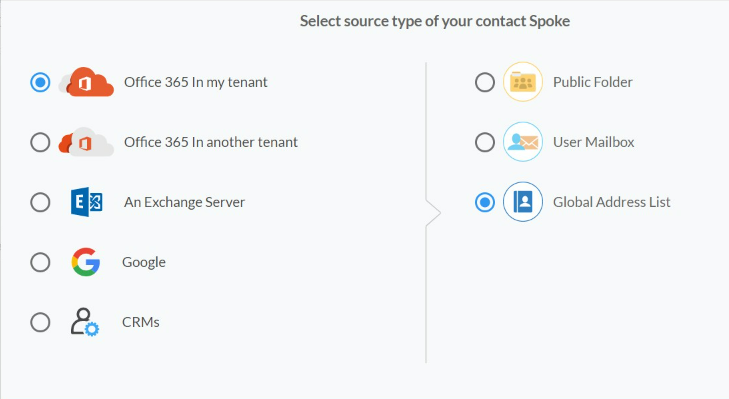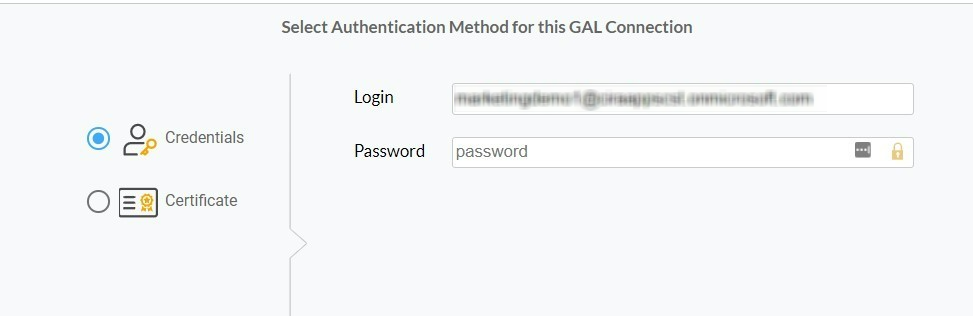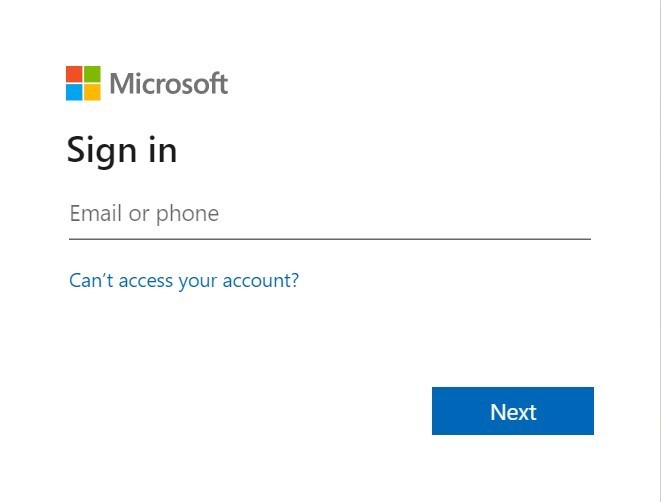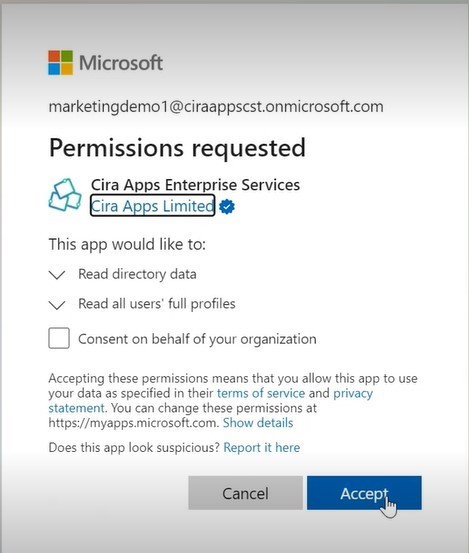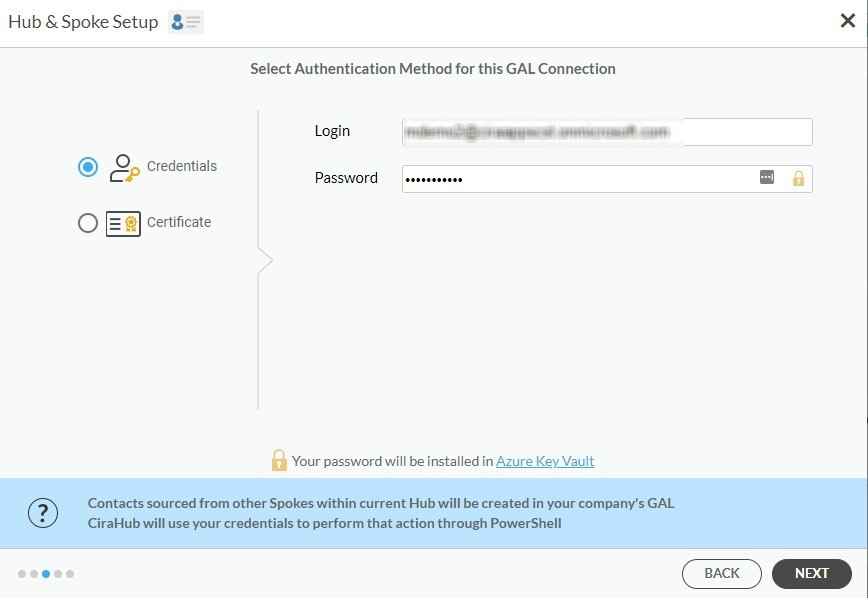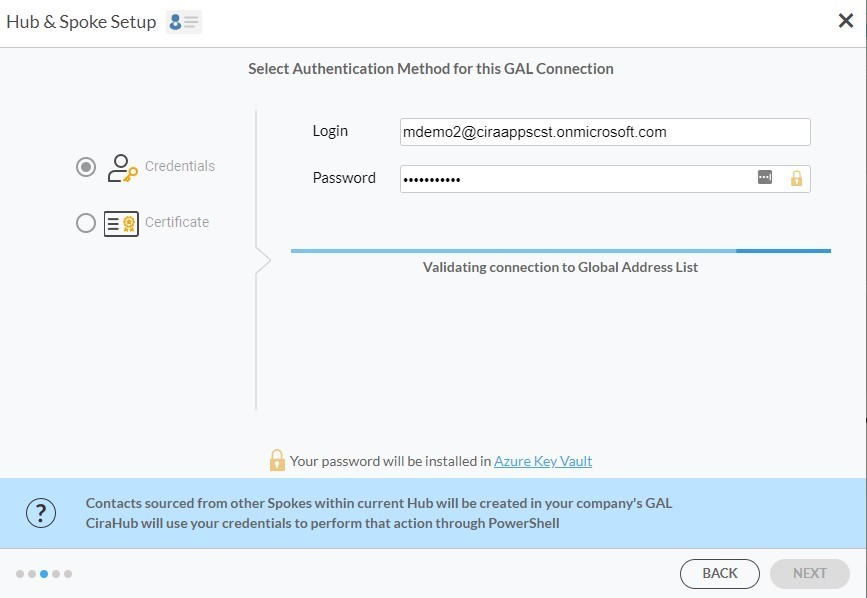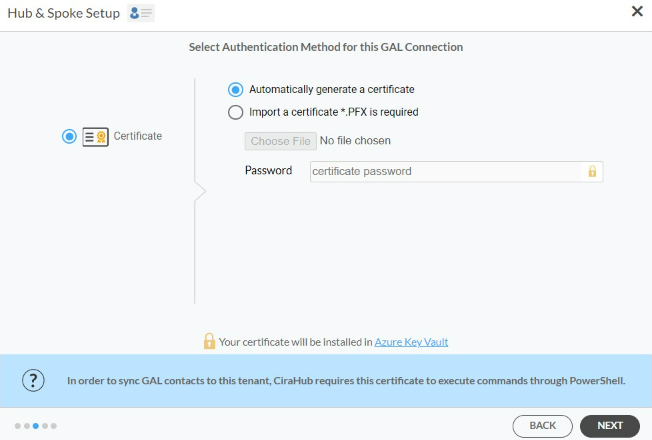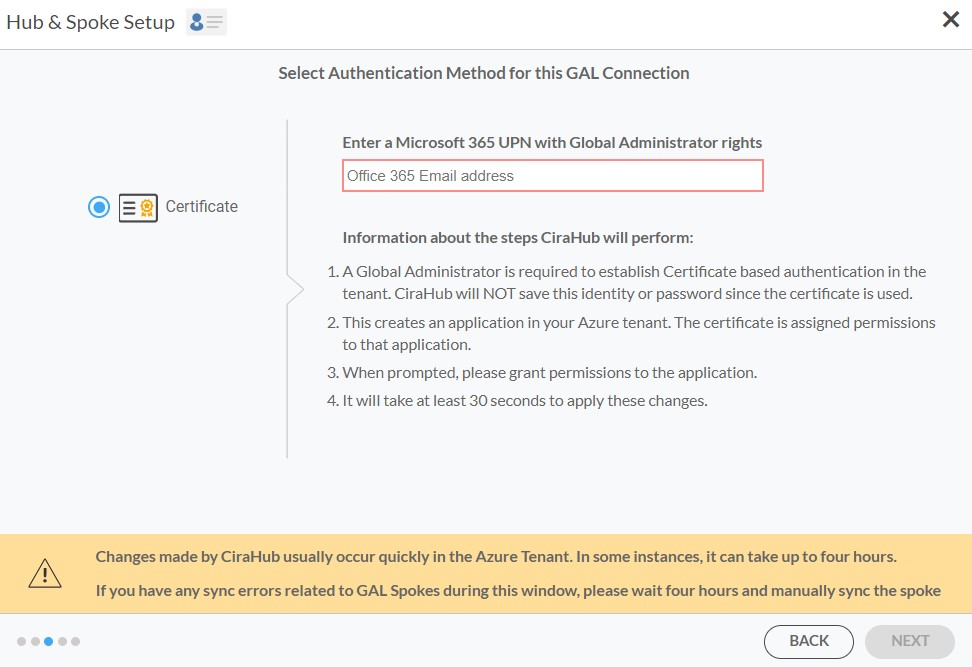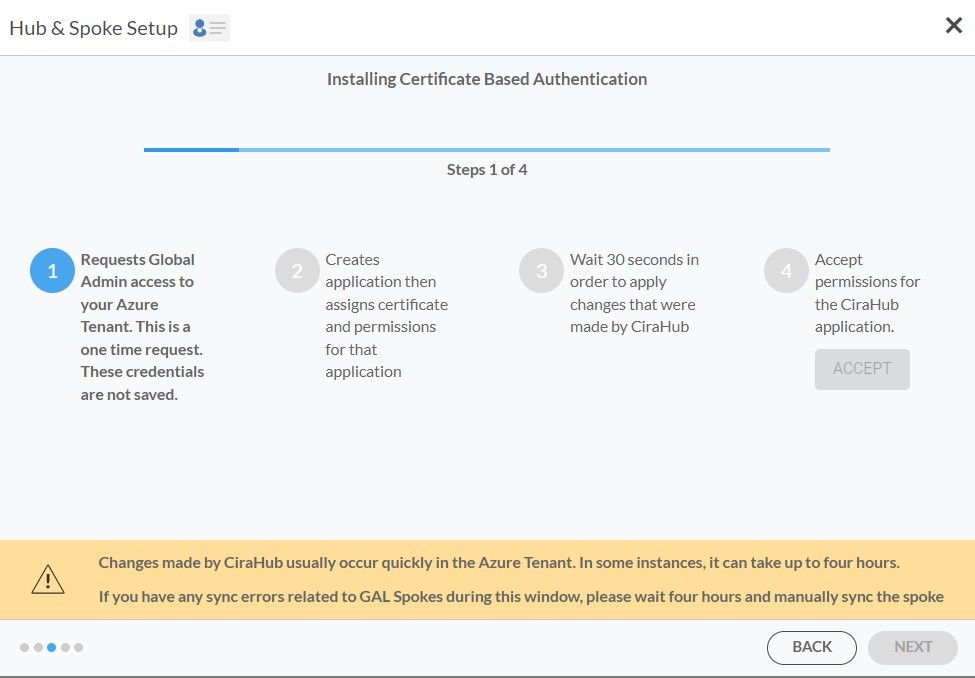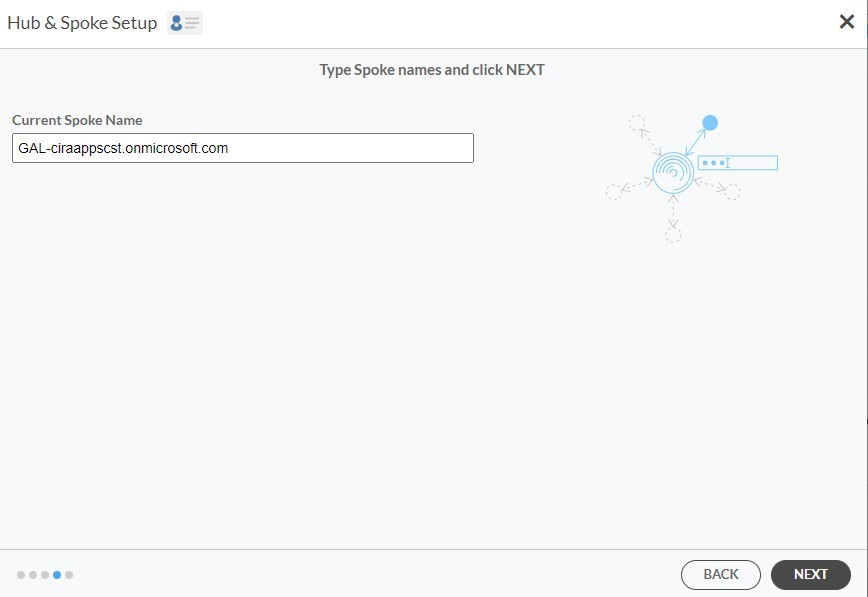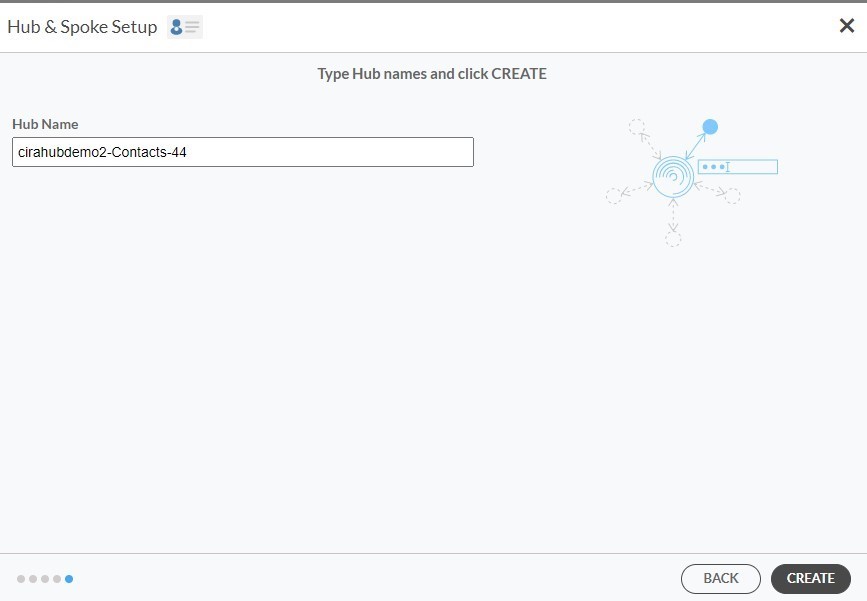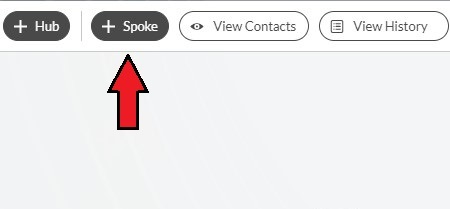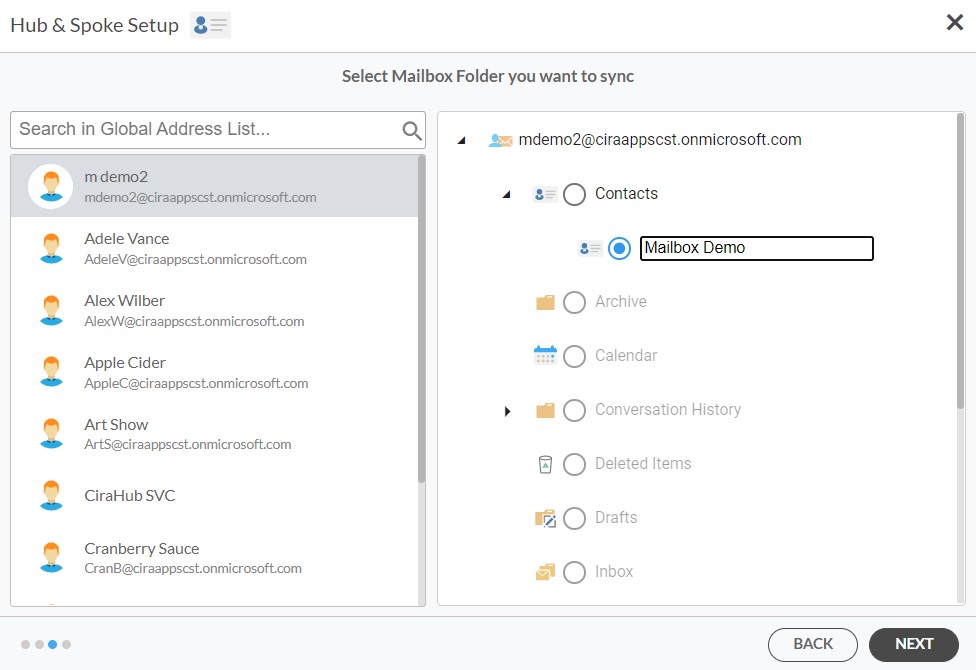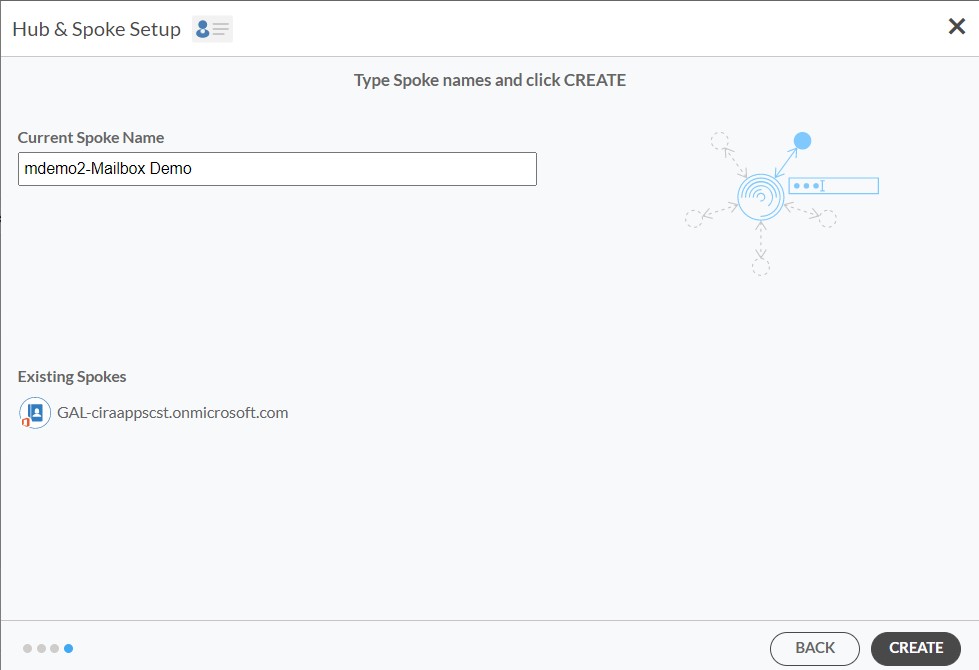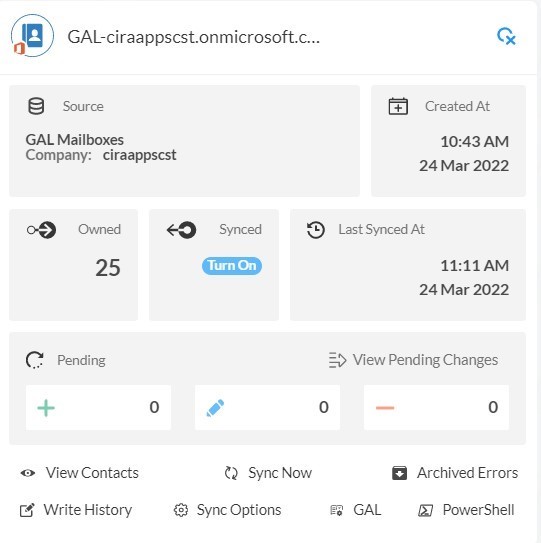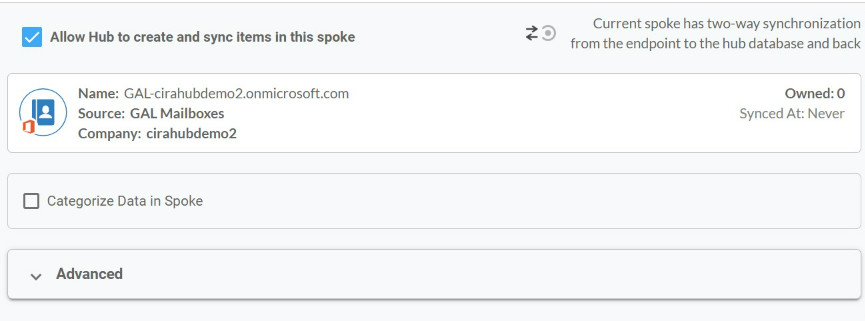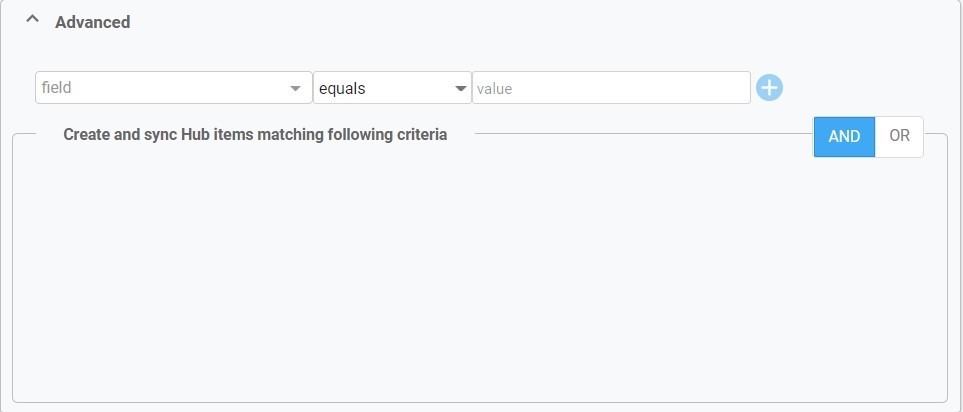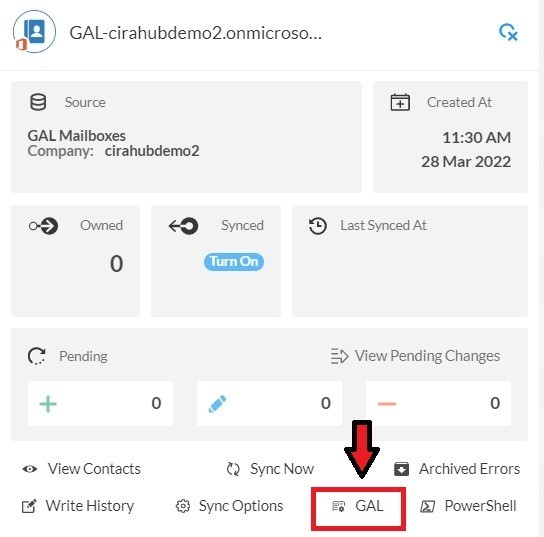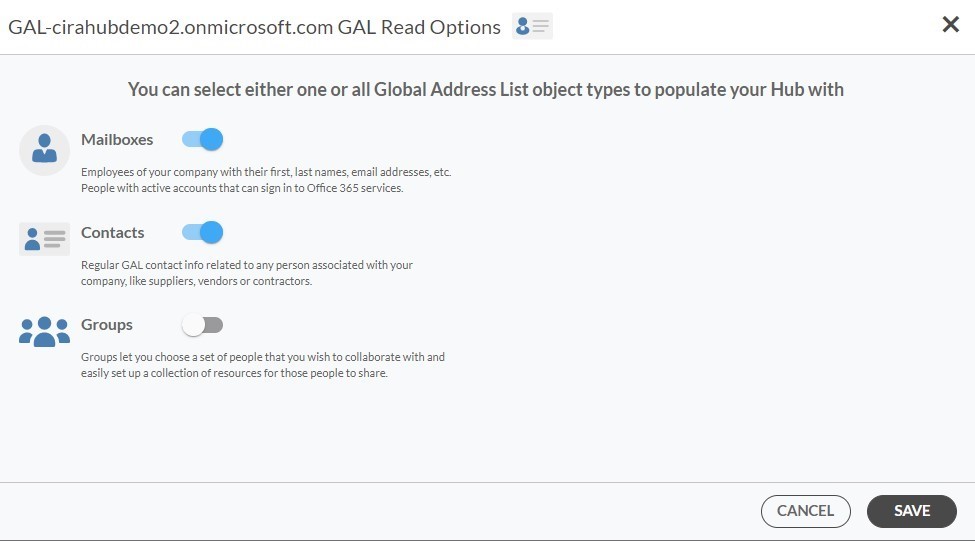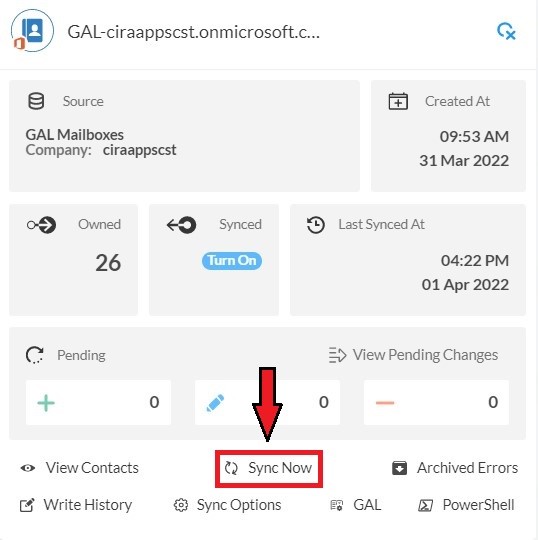Este artículo explicará cómo sincronizar una Lista Global de Direcciones (GAL) con un buzón de usuario usando CiraHub. CiraHub consolida numerosas fuentes de datos de múltiples plataformas, asegurando que la información permanece consistente a través de dispositivos y software.
- En primer lugar, inicie sesión en CiraHub. Se le llevará al asistente de incorporación. (Vea la imagen a continuación). A continuación, seleccione el objeto que desea sincronizar. «Antes de configurar el Centro y los Conectores en CiraHub, tendrá que configurar una cuenta de Office 365 con el rol de Administrador Global añadido a ella, para configurar y conceder los permisos de acceso solicitados por Microsoft».
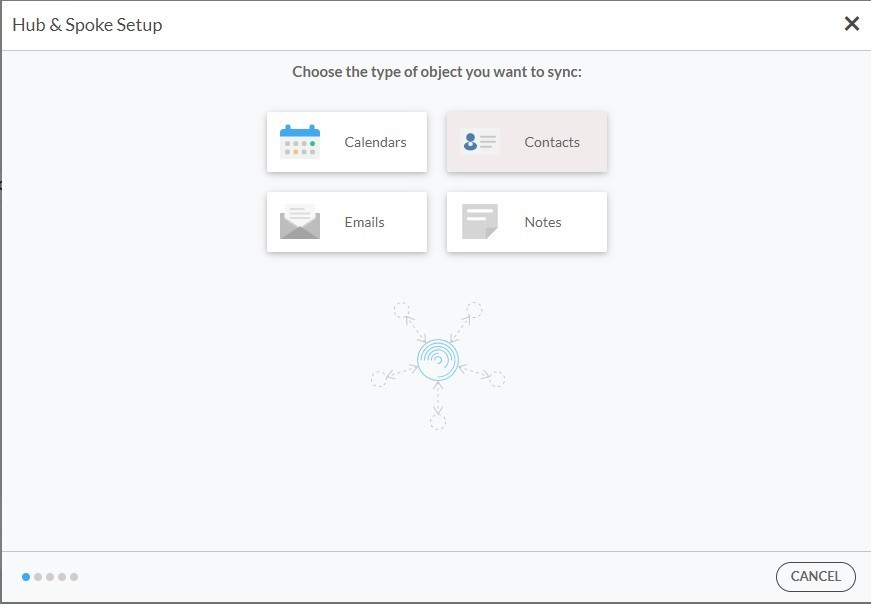
- A continuación, inicie la configuración de Centro (Hub) y Conector (Spoke). Haga clic en «Office 365 en mi inquilino» y, a continuación, seleccione Lista Global de Direcciones como tipo de fuente para su Conector de contactos. «Los usuarios necesitarán tener una cuenta de Office 365 con los siguientes roles de Exchange Online concedidos a través de PowerShell: Listas de direcciones, Creación de destinatarios de correo y Permisos de destinatarios de correo, que actuará como «cuenta de servicio» para ejecutar la sincronización GAL. Esta cuenta no necesita tener una licencia de Office 365, y esto es necesario para cada inquilino añadido al Centro.»
- Existen dos métodos de autenticación: el basado en credenciales y el basado en certificados:
4. Escriba un nombre de Conector y haga clic en Siguiente.
5. A continuación, escriba el Nombre del Centro y haga clic en Crear.
6. Haga clic en +Añadir Conector en la esquina superior derecha del panel de control de CiraHub.
7. Seleccione Office 365 En mi inquilino y Seleccione Buzón de usuario como tipo de origen de su Conector de contactos . (Vea la imagen a continuación).
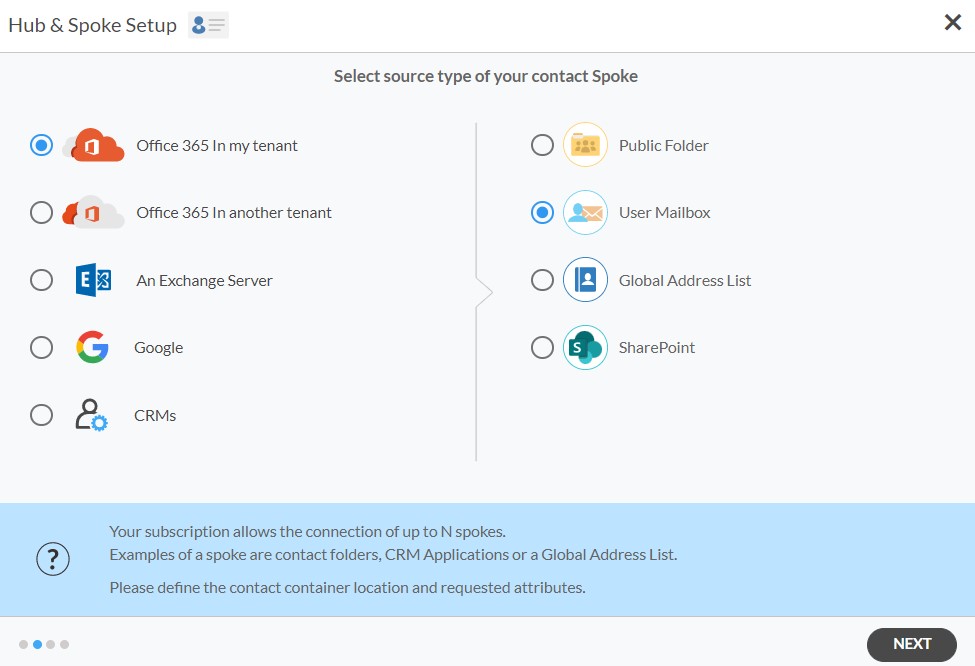
8. Seleccione el buzón de usuario que desea sincronizar.
9. Escriba un nombre de Conector y haga clic en Crear.
10. Haga clic en el Conector que acaba de crear. Haga clic en Activar bajo el icono de Sincronización.
11. Se abrirán las opciones de sincronización de Conectores. (Vea la imagen a continuación). Haga clic en la casilla de verificación Permitir que el Centro cree y sincronice elementos en este Conector para activar la sincronización bidireccional.
12. Los usuarios pueden personalizar la configuración de la sincronización ampliando la pestaña avanzada y añadiendo filtros de sincronización al Conector. Esto permitiría a un usuario sincronizar y crear elementos en el Centro basándose en criterios específicos. Para saber más sobre el filtrado de contactos, haga clic aquí. A continuación, haga clic en Guardar.
13. Click on the GAL Tab to set up GAL Read Option Settings.
14. Aquí puede elegir los objetos de la Lista Global de Direcciones (buzones, contactos y grupos) con los que desea rellenar este Centro.
15. Haga clic en el Centro y luego haga clic en Sincronizar ahora para activar la sincronización bidireccional de GAL a GAL.
¡Conozca más sobre CiraHub!
CiraHub es una plataforma de sincronización bidireccional de contactos y calendarios compartidos para usuarios de Microsoft Office 365, Exchange Server y otras aplicaciones empresariales de Microsoft. El software está diseñado para facilitar a las personas que carecen de conocimientos informáticos la configuración de la sincronización de contactos y calendarios compartidos para su empresa. Para más información, consulte la página de preguntas frecuentes y nuestra Guía de incorporación a CiraHub.